De Scriitor pasionat
Știați că Microsoft Edge și Google Chrome sunt cele mai des folosite browsere din lume în zilele noastre. Odată cu lansarea Windows 11, Microsoft a lansat, de asemenea, câteva funcții în browsere care pot fi activate pentru o interfață de utilizare mai bună prin steaguri. Steaguri de browser sunt o colecție de caracteristici de care mulți utilizatori nu sunt conștienți până acum. Unele dintre modificările care au fost introduse în Windows 11, cum ar fi stilurile de colț rotunjite și toate, pot fi, de asemenea, adăugate la designul interfeței de utilizare a browserului prin intermediul steaguri. Dacă vă gândiți cum puteți adăuga stiluri Windows 11 în browserele Chrome și Edge, vă rugăm să citiți acest articol care explică cum se procedează.
Cum să adăugați stiluri Windows 11 în Google Chrome
Pasul 1: Apăsați Windows tasta de pe tastatură și tastați google chrome.
Pasul 2: Apoi, apăsați tasta introduce cheie pentru deschidere google chrome aplicație pe sistemul dumneavoastră.

Pasul 3: în fila Nou, tastați chrome://flags/ și loviți introduce cheie.
Pasul 4: Apoi, tastați Stilul Windows 11 în opțiunea meniului de căutare, așa cum se arată în imaginea de mai jos.
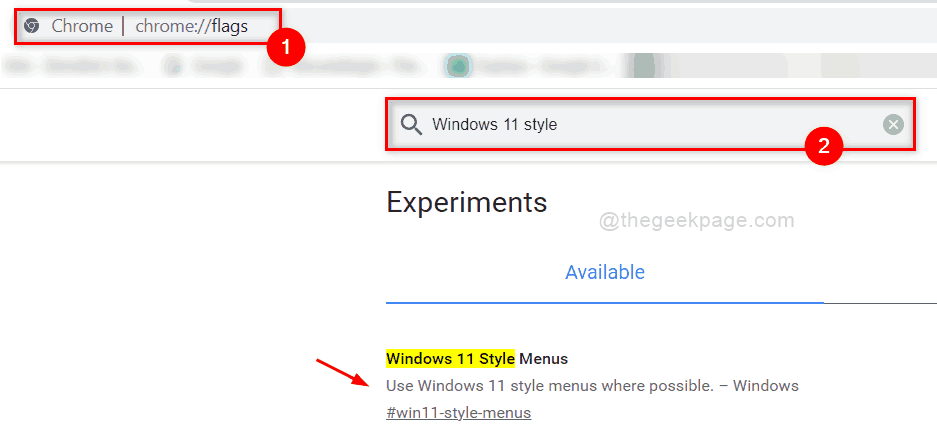
Pasul 5: Selectați Activat – Toate versiunile Windows în lista verticală Meniuri în stil Windows 11, așa cum se arată în captura de ecran de mai jos.

Pasul 6: De îndată ce selectați opțiunea Meniu stil Windows 11, Relansați butonul apare în partea de jos a paginii.
Pasul 7: Vă rugăm să faceți clic Relansați butonul așa cum se arată mai jos.
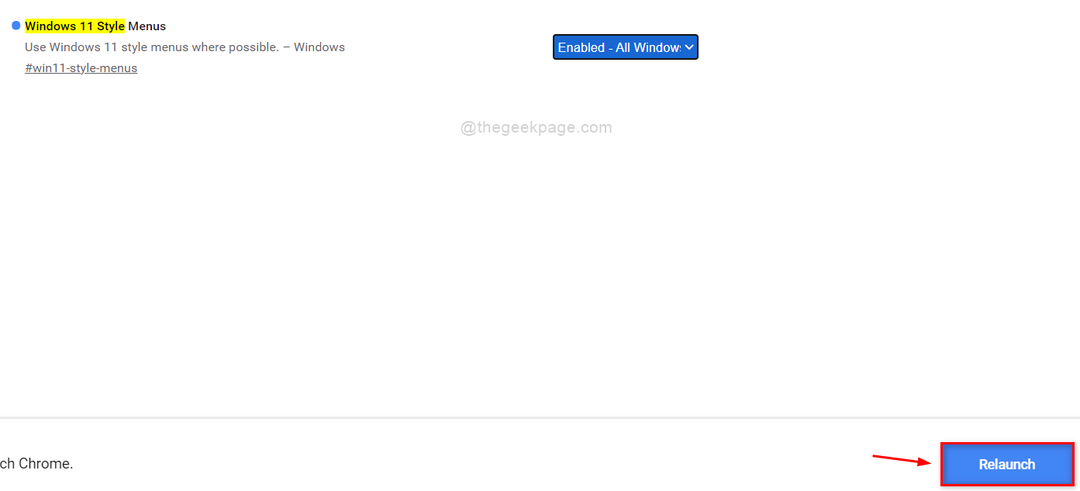
Asta e.
Cum să adăugați stiluri Windows 11 în Microsoft Edge
Pasul 1: Apăsați Windows tasta de pe tastatură și tastați margine.
Pasul 2: Apăsați introduce cheie pentru deschidere Microsoft Edge.

Pasul 3: Introduceți margine:://steaguri/ în bara de adrese a browserului edge și apăsați pe introduce cheie.
Pasul 4: Copiați și inserați cuvintele cheie de căutare prezentate mai jos în bara de căutare a paginii Steaguri, așa cum se arată în captura de ecran de mai jos.
Actualizări vizuale Windows 11
Pasul 5: Faceți clic pe Activați actualizările vizuale Windows 11 opțiunea drop-down și selectați Activat din listă, așa cum se arată mai jos.

Pasul 6: Apoi, imediat Repornire butonul apare în partea de jos a paginii.
Pasul 7: Faceți clic pe el pentru a reporni browserul Microsoft Edge pentru a aplica modificările.
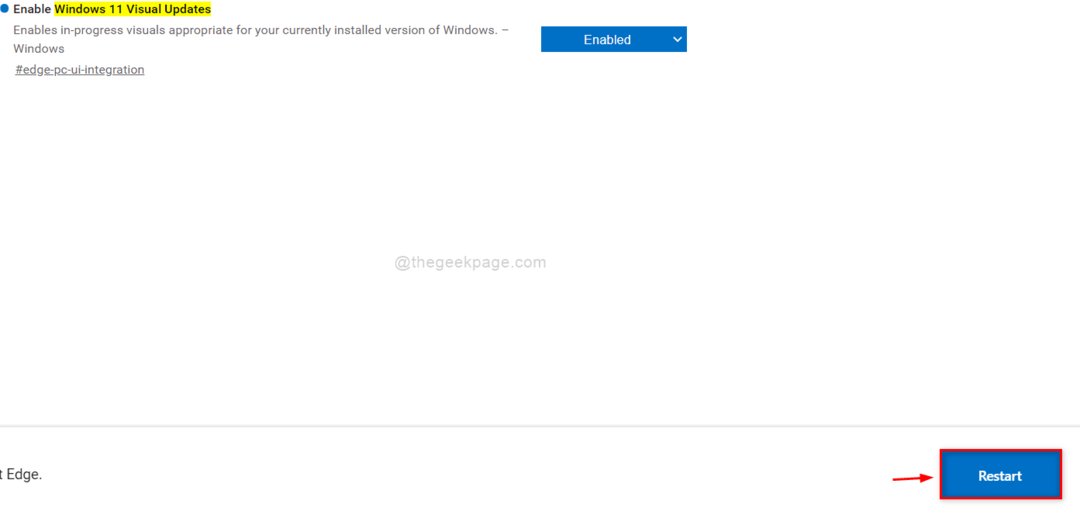
Asta e baieti!
Sper că acest articol a fost interesant și informativ.
Vă rugăm să ne lăsați comentarii mai jos.
Mulțumesc.

